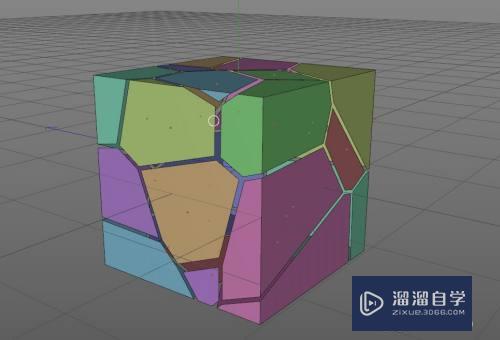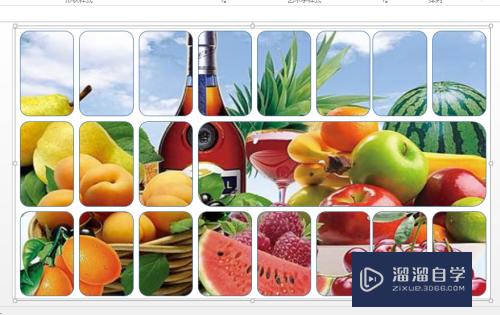CAD怎么更改图形的线型粗细(cad怎么更改图形的线型粗细度)优质
CAD常用于建筑工地图纸设计。图纸有很多的类型。而在我们进行打开一张图纸进行浏览查看的时候。图纸上有的线条它们粗细不一。有的时候就需要在绘图的时候去进行更改图形的线型。所以来看看CAD怎么更改图形的线型粗细的吧!
如果大家想要学习更多的“CAD”相关内容。点击这里可学习CAD免费课程>>
工具/软件
硬件型号:华为笔记本电脑MateBook 14s
系统版本:Windows7
所需软件:迅捷CAD
方法/步骤
第1步
用鼠标去点击电脑桌面上方CAD编辑器图标。之后就会进入到CAD编辑器的操作界面中。点击界面上打开图标命令。或者选择文件—打开命令。
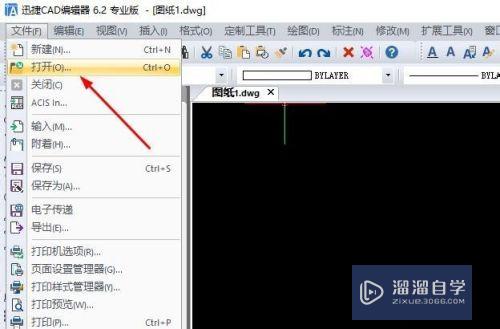
第2步
点击界面上方的格式。在下拉框找到线宽命令。用鼠标点击激活。或者我们也可以直接在命令中进行输入LINEWEIGHT指令。根据下面命令操作。
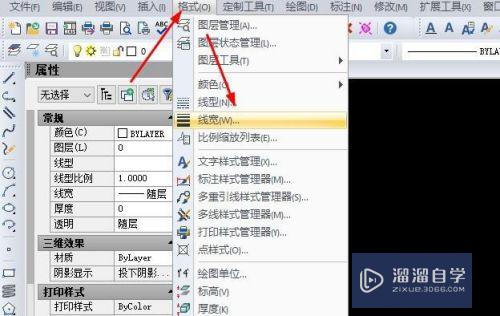
第3步
这时候在该界面中会弹出一个窗口。在窗口内我们可以看到显示—线宽命令。我们可以在里面对线条进行设置。其实就是在绘制图纸之前设置线型。
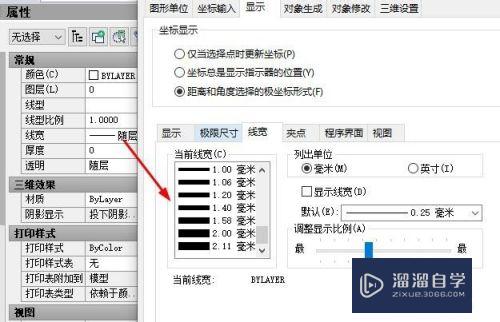
第4步
设置完成时候点击确定即可。如果你发现图纸中有错误出现。可以利用界面左侧工具进行修改。当然在界面的右侧窗口内也有着一些CAD绘图命令。

第5步
在进行绘制完成之后。则是需要对CAD图纸进行查看以此方便下次查看。界面上方中有着保存图标命令;选择点击界面左上角文件—保存同样可以。
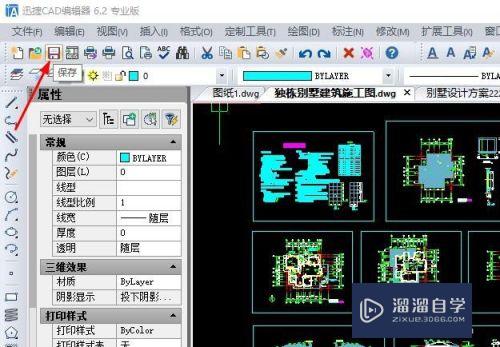
以上关于“CAD怎么更改图形的线型粗细(cad怎么更改图形的线型粗细度)”的内容小渲今天就介绍到这里。希望这篇文章能够帮助到小伙伴们解决问题。如果觉得教程不详细的话。可以在本站搜索相关的教程学习哦!
更多精选教程文章推荐
以上是由资深渲染大师 小渲 整理编辑的,如果觉得对你有帮助,可以收藏或分享给身边的人
本文标题:CAD怎么更改图形的线型粗细(cad怎么更改图形的线型粗细度)
本文地址:http://www.hszkedu.com/70786.html ,转载请注明来源:云渲染教程网
友情提示:本站内容均为网友发布,并不代表本站立场,如果本站的信息无意侵犯了您的版权,请联系我们及时处理,分享目的仅供大家学习与参考,不代表云渲染农场的立场!
本文地址:http://www.hszkedu.com/70786.html ,转载请注明来源:云渲染教程网
友情提示:本站内容均为网友发布,并不代表本站立场,如果本站的信息无意侵犯了您的版权,请联系我们及时处理,分享目的仅供大家学习与参考,不代表云渲染农场的立场!